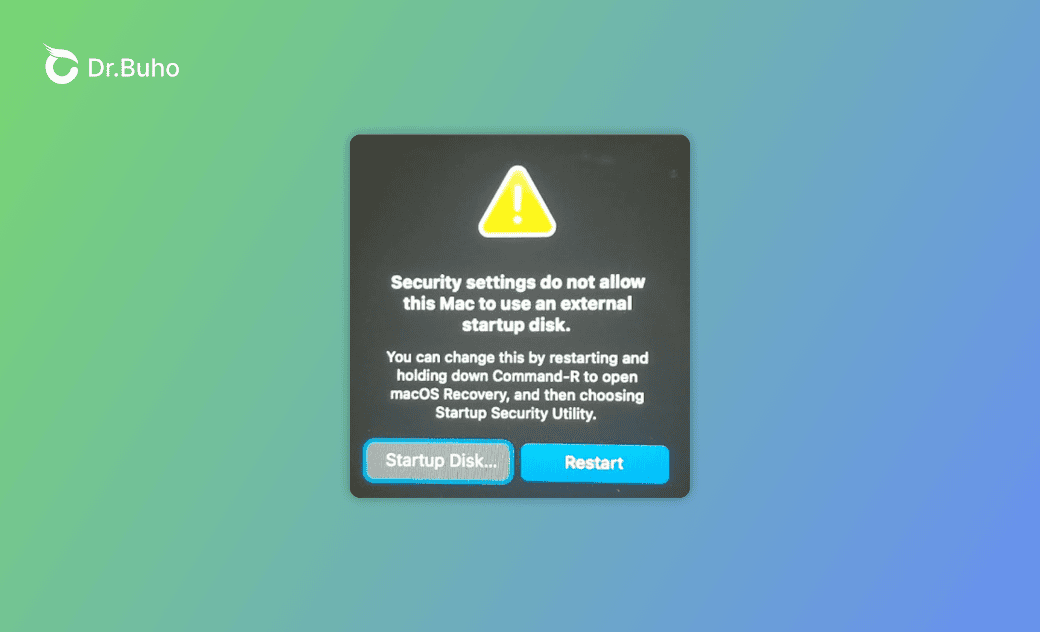【已解決】安全性設定不允許此 Mac 使用外部啟動磁碟
這篇文章主要是是關於彈出訊息「安全性設定不允許此 Mac 使用外部啟動磁碟」。請參考以下指南來繞過這個訊息。
想要使用外部啟動磁碟,卻收到「安全性設定不允許此 Mac 使用外部啟動磁碟」的警告訊息?
許多使用者不知道這個彈出訊息到底是什麼意思,也不知道該如何讓它消失。別擔心!跟隨這篇指南,您將找到答案。
為什麼安全性設定不允許此 Mac 使用外部啟動磁碟
這個彈出訊息意味著您無法使用外部啟動磁碟或 USB 啟動您的 Mac。
主要原因包括:
- 您在開機安全性工具程式設定下選擇(或預設設定)了「不允許從外部或可卸除式媒體啟動」。
- 作業系統來源不明。
- 作業系統無法驗證為合法。
安全開機設定
這個彈出訊息與安全開機設定有著密切關係。讓我們一起來瞭解更多關於安全開機設定吧:
總體上,安全開機設定主要分為三種類型:完整安全性、中等安全性和無安全性。
完整安全性 是最高等級的安全開機設定。在完整安全性模式下,您的 Mac 將驗證您的作業系統是否來源不明。這個安全開機設定確保您的 Mac 從蘋果信任的作業系統啟動。(此模式在軟體安裝期間需要網路連線。
中等安全性 放鬆了完整安全性的一些嚴格要求,但比無安全性多了一些安全設定。它不會阻止您的 Mac 使用不再受蘋果信任的作業系統。
無安全性 幾乎沒有關於安全啟動設定的限制。
如何解決安全性設定不允許此 Mac 使用外部啟動磁碟
在弄清楚為什麼會彈出這個訊息後,讓我們一起來學習如何解決這一問題吧。
您所需做的就是跟著彈出訊息中的提示更改安全開機設定。
步驟如下:
- 在彈出訊息上點擊重新開機。
- 按住 Command + R 讓您的 Mac 進入 macOS 復原。
- 點擊左上角的「工具程式」>「開機安全性工具程式」。
- 若要求您輸入密碼,請輸入 Mac 密碼。
- 在安全開機板塊下選擇無安全性/中等安全性。
- 在外部開機板塊下選擇允許從外部或可卸除式媒體開機。 (在允許的開機媒體板塊下選擇允許從外部或可卸除式媒體開機)
- 前往蘋果選單>點擊重新開機>按住 Option 鍵。
- 選擇可開機的磁碟。
安全設定無法更改
彈出訊息「安全設定無法更改」可能是由以下原因引起的:
- 磁碟已加密。
- 系統安全權限。
- 權限限制。
如何解決:
- 在 macOS 復原中使用磁碟工具程式禁用磁碟加密。(如果您仍然卡在這個訊息,請嘗試關閉檔案保險箱。)
- 使用管理員權限。
- 更新軟體。
開機安全性工具程式找不到管理者
出現此彈出視窗的原因:
- 未登錄管理員帳戶。
- 權限問題。
- 系統問題。
如何解決:
- 切換到管理員帳戶。
- 檢查權限設定。
- 重新啟動您的 Mac。
額外提示:如何最佳化您的 Mac 效能
為了讓您的 Mac 保持高速運行,建議定期釋放 Mac 空間並優化您的 Mac 效能。BuhoCleaner 是一款簡單易用且專業的 Mac 清理工具、Mac 效能監測器和磁碟空間分析工具,為您提供一系列功能來保持您的 Mac 流暢運行。
BuhoCleaner 的主要功能:
- 快速刪除重複檔案、大型檔案、舊檔案等。
- 完整移除應用程式及其殘留檔案。
- 可視化管理您的磁碟空間使用情況。
- 實時監控 Mac 效能。
結論
當您遇到此彈出訊息時,是否清楚該怎麼辦了呢?現在就使用本文的方法設定允許您的 Mac 使用外部啟動磁碟吧。
羅慧是一位熱衷科技的編輯人員。她興趣愛好廣泛,喜歡研究,尤其是在蘋果科技方面。發現 Mac 和 iPhone 使用過程中的問題,探索,研究,解決問題,並將結果分享,她很享受此過程。